Pegar en los puntos de entrada o salida del clip – Grass Valley EDIUS Neo 3 Manual del usuario
Página 377
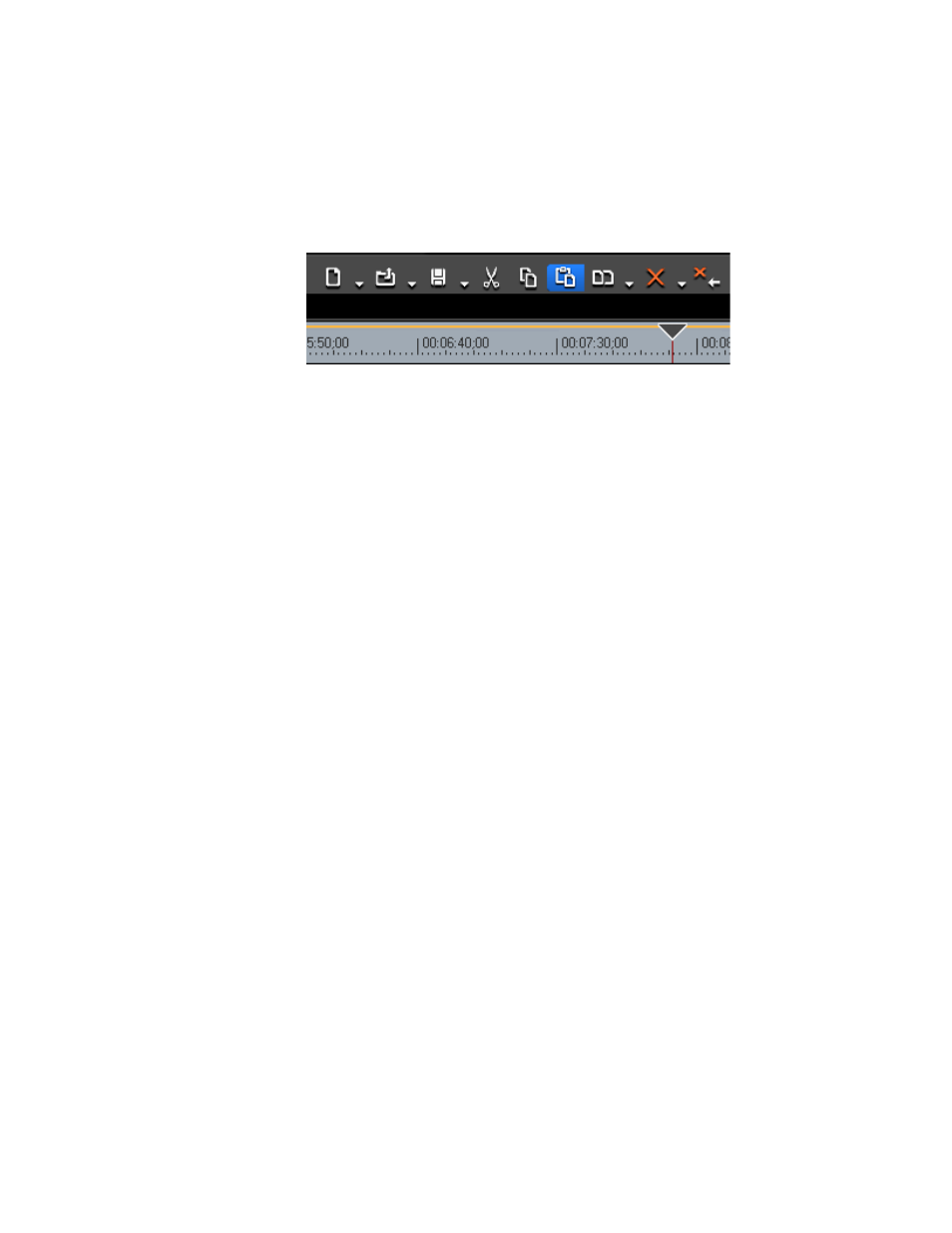
EDIUS NEO — Manual de referencia del usuario
375
Utilización de clips de la línea de tiempo
3.
Sitúe el cursor de la línea de tiempo en la posición en la que desee pegar
el clip.
4.
Haga clic en el botón Pegar en ubicación actual
(resaltado en azul en
la
) de la línea de tiempo.
Figura 389. Botón Pegar en posición del cursor en la línea de tiempo
El clip se pega en la línea de tiempo con la posición del cursor como punto
de entrada.
Métodos alternativos:
•
Haga clic con el botón derecho en una posición vacía de la pista en
la que desea pegar el clip y seleccione Pegar en el menú.
•
Seleccione Editar>Pegar>Cursor en la barra de menús de la ventana de
visualización.
•
Haga clic con el botón derecho en un clip de la pista en la que desea
pegar el clip y seleccione Pegar>Cursor en el menú.
•
Pulse las teclas [
CTRL
]+[
V
] en el teclado.
Nota
Si ya existe un clip en la ubicación de destino, se divide en el punto del cursor
de la línea de tiempo y el clip pegado sobrescribe el clip existente en el punto
de corte o se inserta entre los clips divididos según la configuración de
Insertar/Sobrescribir.
Pegar en los puntos de entrada o salida del clip
Para pegar un clip en el punto de entrada o salida de un clip existente en
la línea de tiempo, siga estos pasos:
1.
Seleccione un clip y copie, corte o corte la vinculación en el
portapapeles.
2.
Seleccione el clip que deba ser el punto básico en la operación de pegar.